Win11显示已禁用输入法怎么办?Win11显示已禁用输入法解决方法
Win11显示已禁用输入法怎么办?最近有用户在使用电脑输入的时候,发现输入法已经被禁用,那么出现这种情况应该怎么解决呢,其实我们进入高级键盘设置中就可以设置了,本篇教程小编就给大家详细介绍显示已禁用输入法的解决方法吧。
解决方法
1、右击左下角任务栏中的“开始”,选择选项列表中的“设置”。
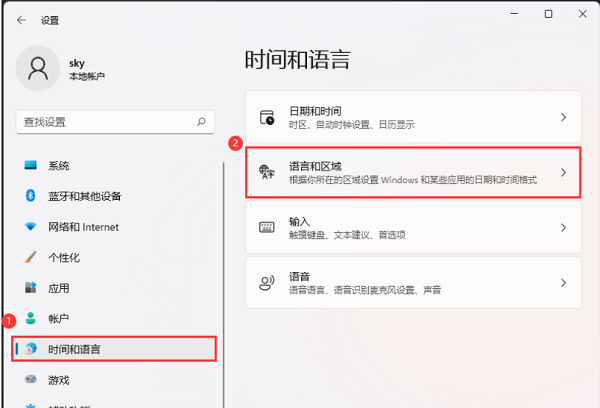
2、进入到新的界面后,点击左侧栏中的“时间和语言”选项,随后点击右侧中的“语言和区域”。
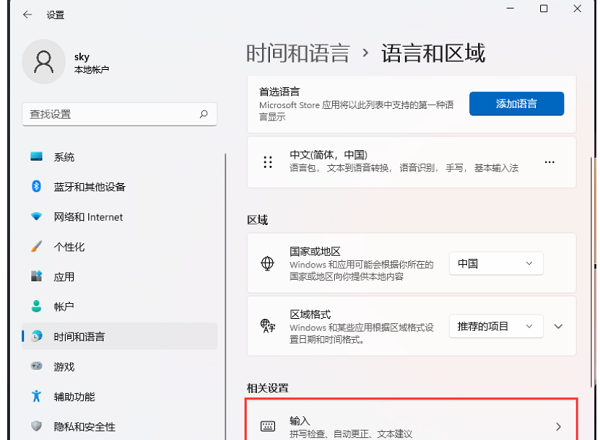
3、然后点击其中的“高级键盘设置”。
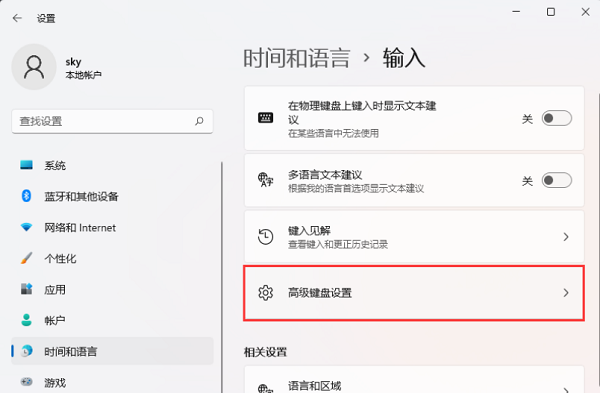
4、最后将“替代默认输入法”设置为“中文(简体,中国) - 微软拼音”即可。
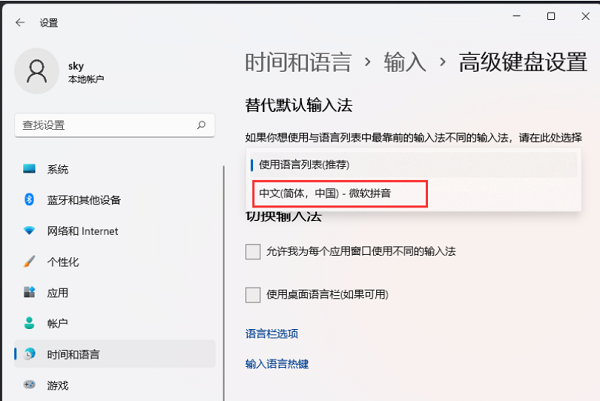
相关文章
- Win11系统怎么显示我的电脑在桌面
- win11毛玻璃怎么关闭?win11毛玻璃效果怎么关?
- win11显示未识别的网络怎么解决?
- win11鼠标指针皮肤怎么修改?win11鼠标指针皮肤设置方法
- win11磁盘管理打不开怎么办?win11无法打开磁盘管理解决方法
- Win11怎么调整光标闪烁速度?Win11调整光标闪烁速度的方法
- win11检测工具无法安装怎么办?win11检测工具无法安装问题解析
- Win11按prtsc截图没反应怎么办?Win11按prtsc截图没反应问题解析
- Win11右键新建word变成白的了怎么办?
- win11玩游戏自动关机怎么回事?win11玩游戏自动关机解决方法
- Win11 24H2什么时候发布?24H2正式版更新了什么?
- win11自带媒体播放器不能播放视频怎么办?
- Win11 24H2怎么下载?Win11 24H2在哪里下载?
- 安装Win11 24H2有什么硬件要求?Win11 24H2最低硬件要求解析
- Win11 24H2更新失败了怎么办?Win11 24H2更新失败了问题解析
- win11如何设置中英文切换快捷键?
